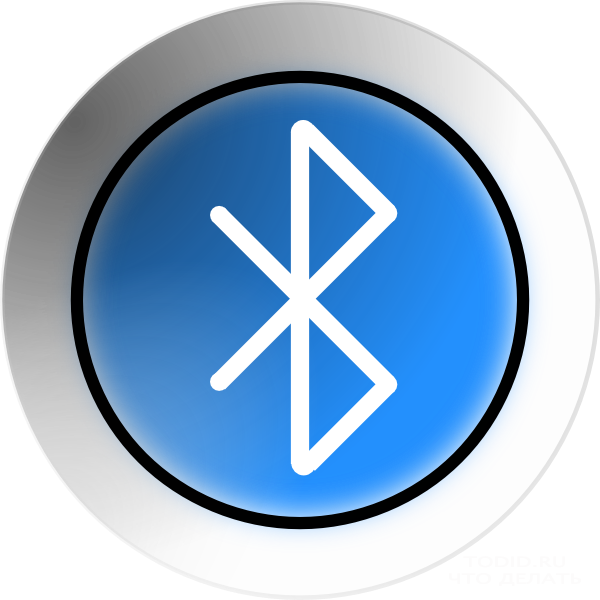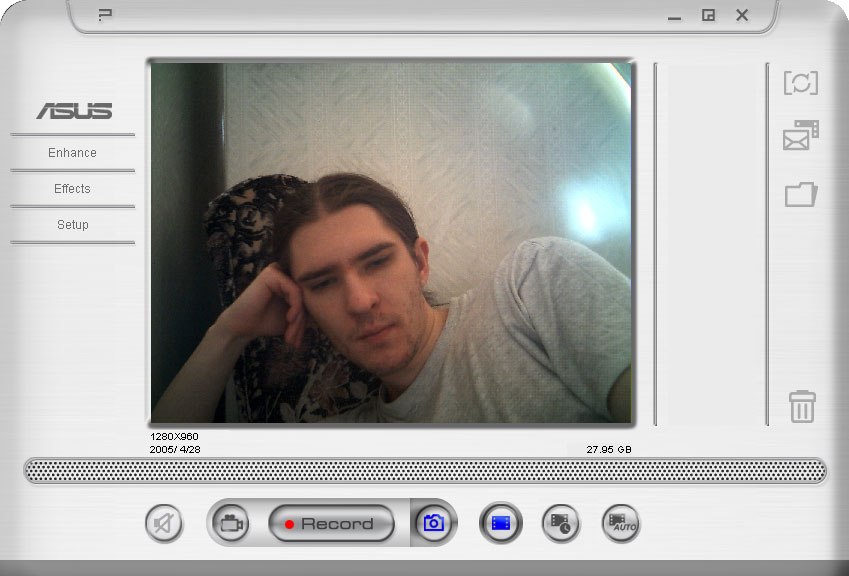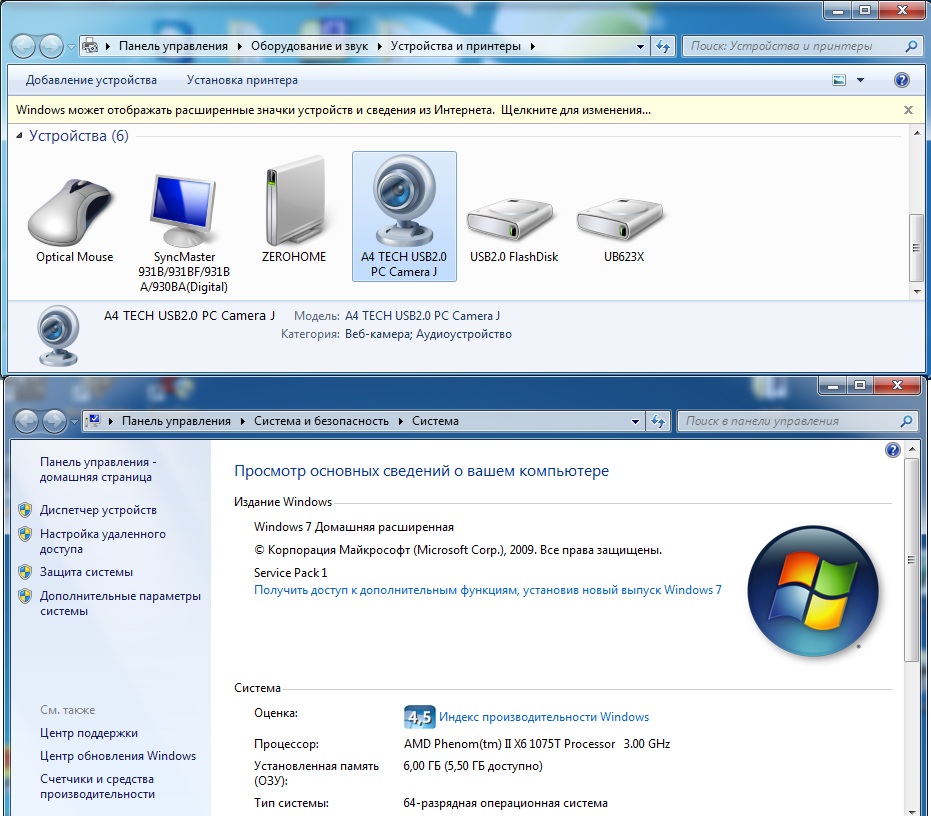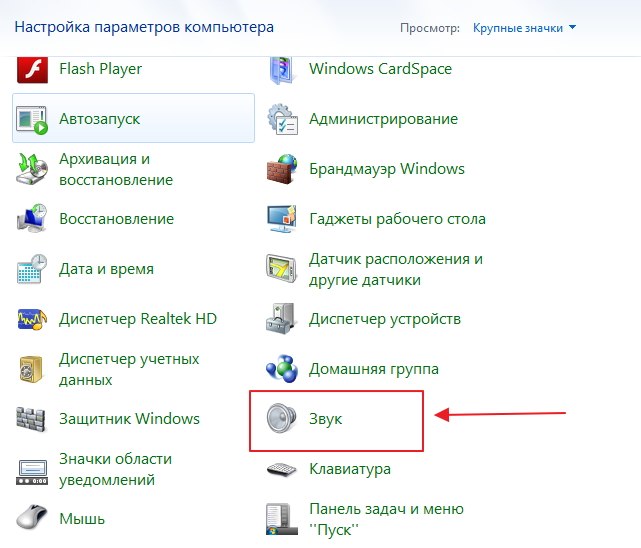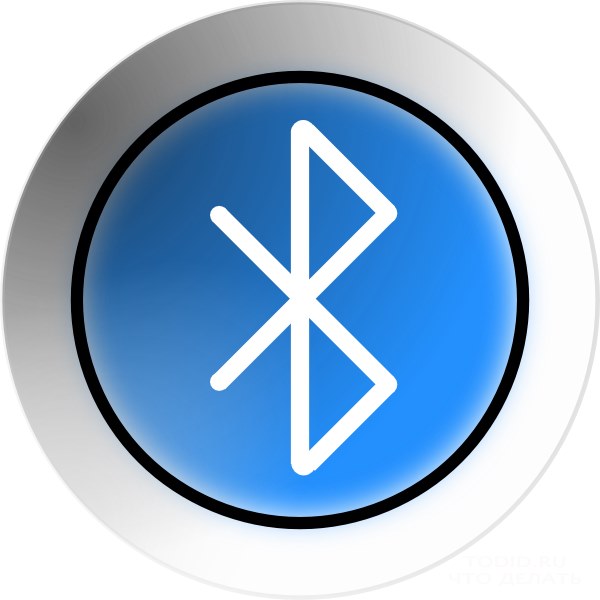Webcam på en bærbar computer: Sådan starter du?

I den moderne verden af teknologiudvikling,praktisk er det umuligt at finde de udgivne modeller af bærbare computere uden et indbygget webcam. Denne funktionelle enhed giver delingssessionen gennem specialiserede software og web-applikationer, optagelsen af videoen en bestemt retning. Men mange nybegyndere ikke, hvor webcam på en bærbar computer, og hvordan man bruger det. Lad os prøve at forstå lidt.
Hvor er kameraet i den bærbare computer?
Producenter af bærbare computere sætter detteEnhed øverst på skærmen, i den centrale del af skærmen. Dette giver et klart og smukt billede i den viste videosekvens, når du udfører online konferencer, kommunikerer med venner, familie eller kolleger. Det kan ikke være der kun i de ældste notebook-modeller.
Webbaseret udstyr forbliver altidaktiveret, men i inaktiv tilstand. Og de fleste brugere kan ikke engang gætte, at det er okay, og ser på internettet for et svar på en så vigtig søgeforespørgsel: "hvor skal du tænde webcam på den bærbare computer?".
Sådan lanceres et webcam på en bærbar computer
I de fleste tilfælde er problemet med dettevideoenhed er løst ved at oprette et specialprogram til at arbejde med video. Familien af Windows-operativsystemer har endnu ikke sådanne indbyggede værktøjer eller programmer. Derfor skal du ty til tredjeparts software. Du kan bruge funktionerne i Skype, Live Webcam, Google Talk eller sociale netværk Vkontakte, Odnoklassniki og Instagram i enhver eksisterende browser. Ved at implementere intuitive indstillinger af applikationer kan du nyde kapaciteten på din bærbare pc's webcam.
Hvis softwaren ikke har givet et resultat ogspørgsmålet om, hvordan man starter kameraet på en bærbar computer, er stadig relevant, så er næste trin at kontrollere tilgængeligheden og relevansen af drivere til denne enhed. For at gøre dette skal du indtaste mappen "Enhedshåndtering". Der er flere måder at gøre dette på:
Kald kontekstmenuen på ikonet Denne computer, vælg linjen "Egenskaber", klik på fanen "Hardware" og klik på knappen "Enhedshåndtering".
Tryk på kombinationen af nøgler Win + R og indtast kommandoen "devmgmt.msc" i det åbnede vindue og tryk på Enter.
Tryk på softkey Start, og dereftervælg fra menuen "Kontrolpanel", og allerede der skal du være opmærksom på emnet "Hardware og lyd", hvor vi finder varen "Enhedshåndtering" med et ikon svarende til et flerfarvet skærm.

Tilstedeværelsen af et gul eller rødt udråbstegnTegnet overfor enhedens ikon angiver problemer med drivere. Derefter skal du højreklikke på denne linje og vælge "Opdater drivere". I mangel af dem på den bærbare computer kan du downloade dem fra den bærbare producentens hjemmeside, installere og genindlæse gadgeten.
En anden mulig årsag til funktionsfejlwebs kan være frakobling på programniveau. Igen skal du gå til "Device Manager" ved hjælp af en af metoderne beskrevet ovenfor, og igen finde linjen til visning af kameraet. Fra kontekstmenuen skal du vælge "Aktiver" (hvis den er aktiv).
Hvis alle de beskrevne metoder ikke hjalpO, problemet vil sandsynligvis ligge i nogen defekt eller skade på enheden. Fordi i dette tilfælde er det bedst at kontakte servicecenteret.
Efter at have læst denne artikel lærte du, hvor kameraet er tændtlaptop (Asus og andre) og hvordan man tænder den. Takket være de mange moderne webgrænseflader kan det medfølgende webcam hjælpe dig med kommunikation med kolleger, venner og familie. Lav familiemøder hver dag.